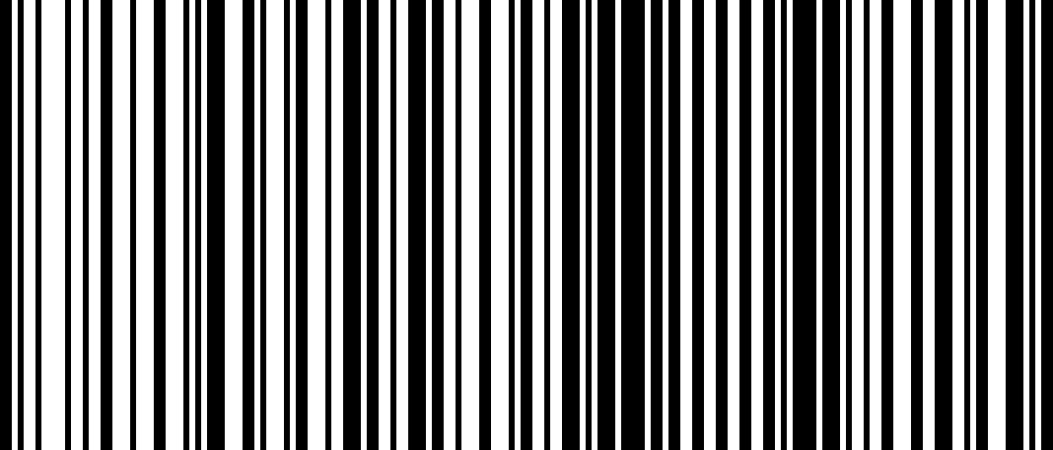Connecta un lector de codis de barres al TPV
Informació sobre els lectors de codis de barres
Connecta els lectors de codis de barres USB o Bluetooth per escanejar i afegir productes a una venda en un no res, millorant d’aquesta manera l’eficiència de les transaccions i la gestió de l’inventari.
Abans de començar
Pots connectar lectors de codis de barres als altres dispositius de Square de dues maneres:
Els lectors de codis de barres USB són compatibles amb l’Square Stand, l’Square Register i determinats dispositius Android. Si fas servir Android, el dispositiu ha de tenir instal·lat el programari Android 7.0 i ser compatible amb USB OTG (On-The-Go) o el mode amfitrió. Necessitaràs un adaptador micro USB a USB per connectar el lector al dispositiu.
Ara mateix, els lectors de codis de barres Bluetooth només són compatibles amb iPad i iPhone.
Comprova que el teu model específic de lector de codis de barres USB o Bluetooth sigui compatible amb Square. Consulta una llista amb tots els lectors de codis de barres compatibles.
Connecta el lector de codis de barres
- Activa el Bluetooth a la configuració d’iOS.
- Inicia la sessió a l’aplicació de TPV.
- Toca ≡ Més > Configuració > Hardware > Lector de codis de barres > Connecta el lector de codis de barres.
- Encén el lector de codis de barres mantenint premut el botó d’encesa (el més petit) fins que sentis dos senyals acústics (de greu a agut).
- Escaneja el codi de barres que apareix a continuació o el codi de barres que es mostrarà a la pantalla de TPV Square, mantenint el botó d’activació premut (botó gran) fins que sentis tres senyals acústics (de greu a agut)
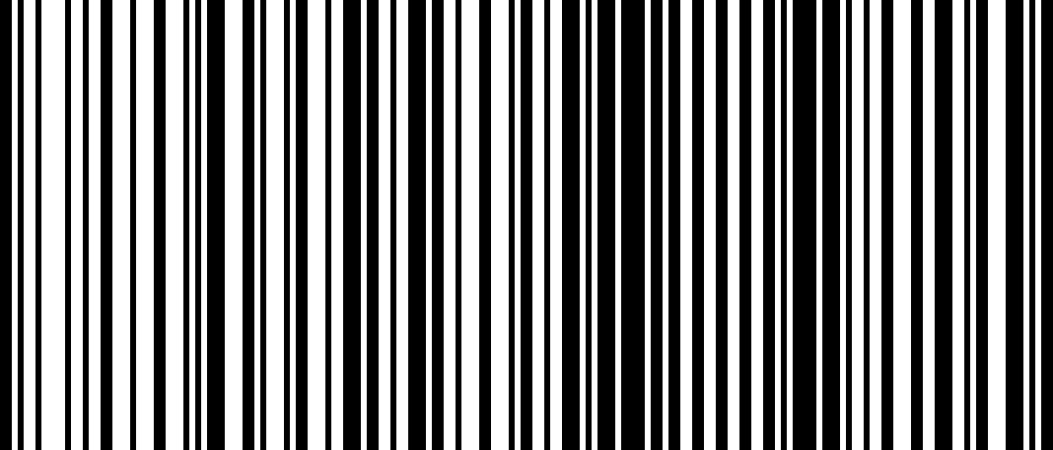
- Un cop hagis escanejat el codi de barres anterior, toca Següent a la pantalla de diàleg.
- Torna a la configuració del Bluetooth al teu dispositiu iOS i selecciona el lector Socket entre els dispositius disponibles.
- Torna a l’aplicació de TPV i segueix les indicacions de la pantalla per completar el procés de vinculació.
- Obre l’aplicació de TPV al teu dispositiu.
- Connecta el lector de codis de barres al hub del dispositiu de Square o al dispositiu Android fent servir un adaptador OTG (on-the-go).
- L’aplicació et notificarà que s’ha connectat un accessori.
Per configurar un lector de codis de barres USB amb el Terminal virtual, només cal connectar-lo a l’ordinador. El dispositiu l’hauria de reconèixer i connectar-se a Terminal virtual en qüestió de segons. Consulta més informació sobre com acceptar pagaments amb Terminal virtual.
Desconnecta el lector de codis de barres
Si vols connectar el lector SocketScan S700 de Socket Mobile a un altre dispositiu iOS, primer l’hauràs de desvincular del dispositiu mòbil actual. Per fer-ho:
- Mantingues premuts els botons d’activació (el més gran) i el d’encesa (el més petit) alhora.
- Quan sentis tres senyals acústics, deixa’ls anar tots dos.
Per fer servir el mateix lector de codis de barres amb diversos dispositius, elimina Socket CHS de l’iPad seguint aquests passos:
- Ves a la configuració de l’iPad i toca el lector a la llista.
- A continuació, toca Oblida aquest dispositiu > D’acord.
- Ja pots vincular-lo amb un altre iPad.